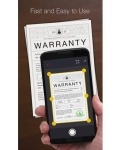
Un programme de numérisation et de reconnaissance des documents et des cartes de visite pour Android: comment télécharger et installer?
Devez-vous souvent transporter des documents avec vous? Oublie ça! Enregistrez tout ce dont vous avez besoin sur votre smartphone. Pour ce faire, vous devez installer un scanner.
La navigation
Même, malgré le développement élevé de la haute technologie, les documents simples sur papier n'ont pas encore perdu la pertinence. De plus, la signature manuelle et le sceau lors d'une réunion personnelle sont la meilleure confirmation.
Mais, si seulement un document original sur papier a une force juridique, alors pour étudier son contenu, vous pouvez faire une copie. Et un endroit idéal pour le stocker est un PC avec accès à Internet. Le seul inconvénient est qu'il est nécessaire de pré-numériser le document, et le scanner peut ne pas être proche.
Pour les hommes d'affaires qui travaillent avec de nombreux documents papier, certains développeurs ont créé des scanners mobiles. Ces petits appareils peuvent rapidement faire une copie du format A4 et de bonne qualité. Mais ces appareils sont courants parmi une catégorie étroite de personnes, car ils ne peuvent scanner que des feuilles individuelles.
Par conséquent, pour la numérisation des maisons rares, il est préférable d'utiliser l'appareil photo sur un smartphone. Bien que n'importe quel appareil photo puisse faire face à cette tâche, mais notre téléphone est presque toujours à portée de main.
informations générales
Pour les smartphones avec Android OS dans le magasin d'applications, vous pouvez trouver de nombreux scanners mobiles différents. La tâche principale de chacun d'eux est de prendre une photo du document et de la sauver au format PDF ou JPEG. En règle générale, une chambre système est utilisée pour cela, bien que certains programmes aient les leurs avec des fonctionnalités supplémentaires.
Une fois la photo prise, on vous offre des fonctionnalités pour régler la numérisation - tourner, élagage, modifier l'arrière-plan, configurer le contraste et la couleur, etc. Après la fin du travail avec l'apparition du document, il peut être placé dans un nuage, par exemple, Google Docs, SkyDrive, Evernote et ainsi de suite.
Malheureusement, toutes les applications n'ont pas de telles fonctions. Bien sûr, chacun peut créer une copie et l'envoyer par courrier, mais s'il y a certaines pièces, il devient vraiment pratique d'utiliser l'application. La seule caractéristique de toutes les applications est le paiement, c'est-à-dire pour obtenir plus de fonctions et d'opportunités à payer. Cela comprend une qualité d'image élevée, la prise de vue sans restrictions sur les pages, la numérisation du «package» des documents, la possibilité de télécharger sur le serveur, etc.
Scanner CAM
Cette application est l'une des meilleures de son domaine. Il doit sa popularité à une interface simple et compréhensible, un bon traitement et une large fonctionnalité même dans une version gratuite.

Dans la fenêtre principale, vous pouvez voir des images disséminées par des balises. Leur ensemble peut être modifié via le répartiteur: ajouter, supprimer ou modifier l'emplacement. En présence d'un grand nombre d'images, grâce aux balises, la recherche des documents nécessaires devient beaucoup plus facile.
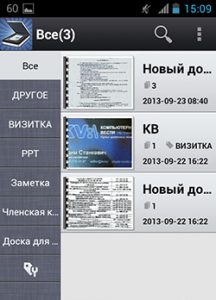
Chargement des documents
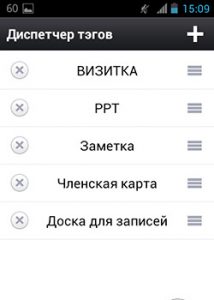
Scanner des documents
Si vous avez accès à Internet, Camscanner vous proposera de décharger des images prêtes à l'une des installations de stockage cloud, mais il y a une nuance. Evernote et SkyDrive Storage sont disponibles pour une utilisation seulement sept jours.
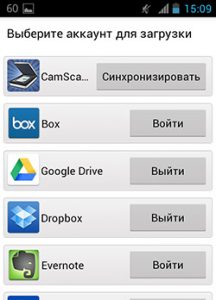
Bien sûr, il n'y a pas autant de paramètres pour les applications, nous ne donnerons que les principales options: élagage automatique lors de la numérisation des documents avec des «packages», de haute qualité des documents finis, la possibilité de choisir l'application pour l'utilisation de la caméra et l'amélioration automatique de images. Bien que, même si vous avez fait un package avec traitement automatique, vous pouvez toujours voir l'image d'origine et configurer la façon dont vous avez besoin.
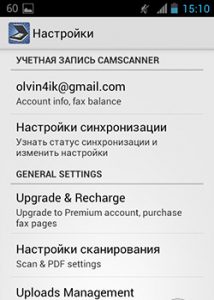
Camscanner pour Android
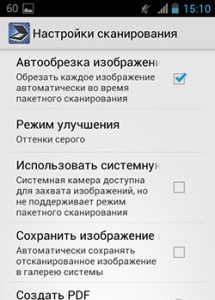
Comment utiliser CamScanner pour Android?
Par défaut, CamScanner utilise son application de caméra. Il diffère de la standard par la possibilité d'allumer la grille, l'utilisation d'un «niveau» électronique et la présence de changer de mode de package à un «niveau régulier». Malheureusement, le son de l'obturateur ne peut pas être désactivé. Vous pouvez également activer la caméra système dans les paramètres, mais il ne sera pas possible d'utiliser la prise de vue du package.
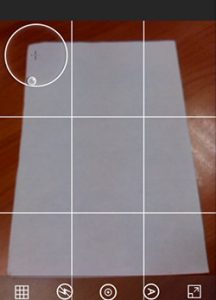
Comment scanner un document sur camscanner pour Android?
L'application a un processus de finition bien appliqué. En règle générale, les limites des documents sont déterminées par l'application elle-même, et presque toujours sans erreurs.
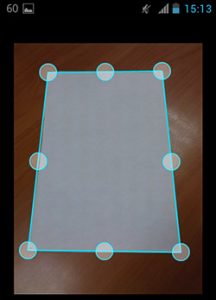
Camping of Borders dans l'application CamScanner pour Android
Après cela, l'étape non moins importante commence - le traitement. La meilleure propriété de tout scanner mobile est la possibilité d'envoyer la copie résultante à imprimer. Il est recommandé de le faire sans une charge spéciale sur la cartouche de l'imprimante. Pour ce faire, nettoyez l'arrière-plan de l'image de l'excès. Activer le mode "Document b / b" Et Camscanner remplira parfaitement sa tâche.
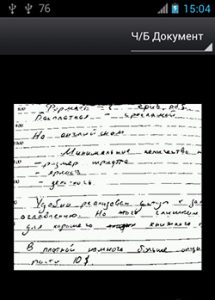
Contrairement à certains analogues du scanner CAM, il a une fonction de prise de vue de package. Mais il y a un inconvénient. Chaque fichier PDF reçoit un filigrane, qui est supprimé uniquement dans une version payante.
Soit dit en passant, CamScanner prend en charge la reconnaissance optique de texte (OCR). Mais, comme la pratique l'a montré, seul le russe est soutenu à partir des langues, et aussi que le texte est reconnu, l'image devrait avoir la plus haute qualité. Par conséquent, à ces fins, il est préférable d'utiliser Google Drive ou d'autres applications de troisième partie.
Comment travailler avec le scanner CAM?
La fenêtre de travail a deux zones. Le principal est destiné à lancer un nouveau scan. Sur le côté se trouve un panneau avec des balises qui peuvent être utilisées pour divers documents. Dans le dernier paragraphe, il y a une configuration de balise où vous pouvez supprimer les mots inutiles afin que l'application soit aussi pratique que possible.
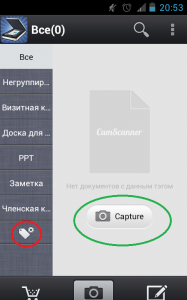
L'écran principal de Camscanner
Dans la partie supérieure, il y a une icône de recherche et de paramètres supplémentaires. Ce dernier a de nombreuses fonctions différentes. Ici, vous pouvez configurer la numérisation, le traitement automatique et indiquer également le chemin où le document sera enregistré. Les paramètres ont également une fonction de synchronisation avec d'autres gadgets, ainsi qu'un stockage cloud où les documents finis seront stockés. Tout est enregistré au format PDF ou JPG.
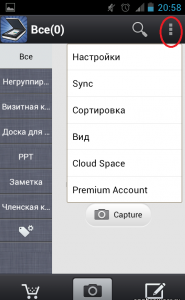
Menu contextuel camscanner
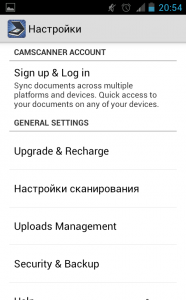
Comment configurer CamScanner?
Comment scanner le document?
Dans la zone principale, cliquez sur "Capturer" Avec une icône de la caméra. Ensuite, vous pouvez choisir de photographier un document de traitement ou de modifier une image prête à la galerie. Si vous souhaitez prendre une photo d'un document ou d'une partie de celui-ci, alors entrez simplement l'appareil photo sur l'objet souhaité et appuyez sur la touche de prise de vue. Le programme déterminera les limites avec lesquelles vous pouvez accepter ou créer le vôtre.
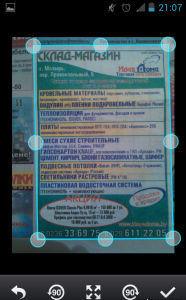
Camscanner Auto -Cuilding
CamScanner sera garni d'une photo qui peut être modifiée via le bouton Paramètres. Lorsque le document sera enregistré, il sera enregistré dans la zone principale.

Paramètres camscanner
Choisir "Mode Package" Pour tirer plusieurs documents stockés automatiquement avec la possibilité de traitement. Dans une telle situation, vous aurez un document en plusieurs pages.
Chaque nouveau document peut être renommé, transféré dans un certain groupe, définir des balises et envoyer une étiquette à l'écran principal. Les documents peuvent être envoyés pour imprimer, par télécopieur ou stockage cloud, où ils seront autant que vous en avez besoin.
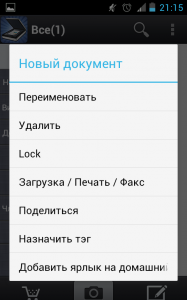
Menu camscanner
Ainsi, ce programme est indispensable pour travailler avec la documentation, qui sera utile pour les élèves, les écoliers, les hommes d'affaires, etc. Maintenant, vous aurez toujours un petit scanner avec vous.
